Luo Change Power Plan -pikakuvake Windowsissa
Jos haluat muuttaa kannettavan tietokoneesi virrankäyttösuunnitelmaa,yleisin tapa on virranhallinta-asetukset joko ohjauspaneelista tai tehtäväpalkin akkukuvakkeen kautta. Vaihtaminen virrankäyttösuunnitelmasta toiseen säännöllisesti on aikaa vievää. Näin voit luoda virrankäyttösuunnitelman pikakuvakkeen käytön helpottamiseksi.
Muuta virrankäyttösuunnitelman luominen
Napsauta Käynnistä-valikkoa ja tyyppi: cmd ja paina Enter.

Kirjoita komentoriville seuraava komento:
powercfg –luettelo
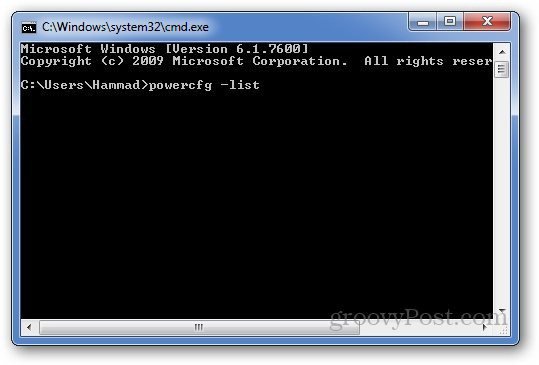
Se näyttää kolme virrankäyttösuunnitelmaa niiden GUID-numeroilla. Kopioi virrankäyttösuunnitelmien GUID-numero sellaisena kuin niitä käytetään pikakuvakkeen luomiseen.
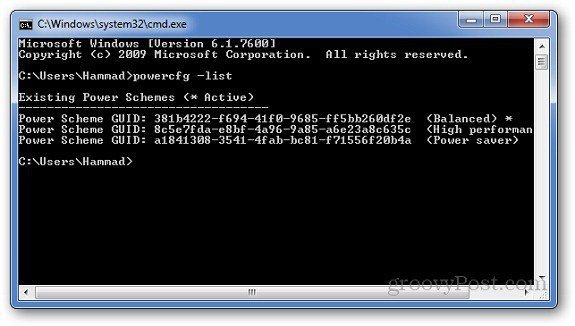
Napsauta nyt hiiren kakkospainikkeella työpöytää ja mene Uusi >> Oikotie.
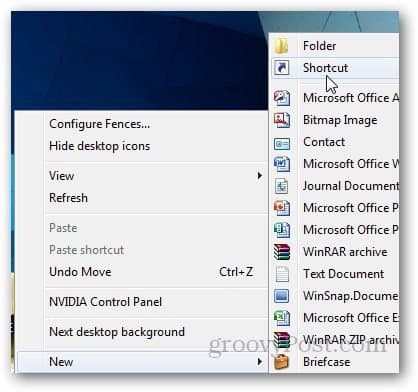
Sijainti-kentässä tyyppi: powercfg.exe / setactiveGUIDNumber ja napsauta Seuraava. GUID-numero on aikaisemmin kopioitu numero.
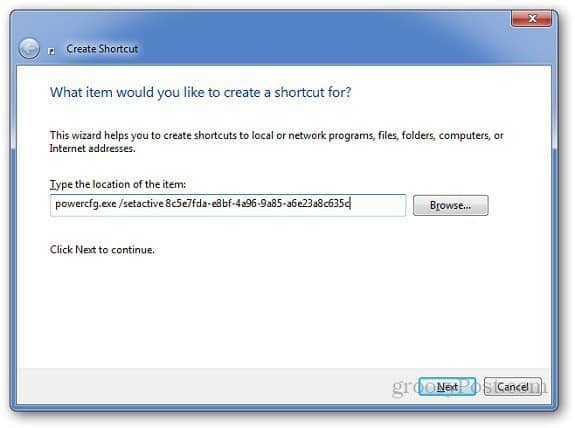
Tässä on GUID-numerot kolmelle erilaiselle virrankäyttösuunnitelmalle. Liitä seuraava tietyille virrankäyttösuunnitelman pikakuvakkeille.
Tasapainoinen
powercfg.exe / setatiivinen 381b4222-f694-41f0-9685-ff5bb260df2e
Korkea suorituskyky
powercfg.exe / setatiivinen 8c5e7fda-e8bf-4a96-9a85-a6e23a8c635c
Virransäästäjä
powercfg.exe / setatiivinen a1841308-3541-4fab-bc81-f71556f20b4a
Kirjoita pikakuvakkeen nimi ja napsauta Valmis.
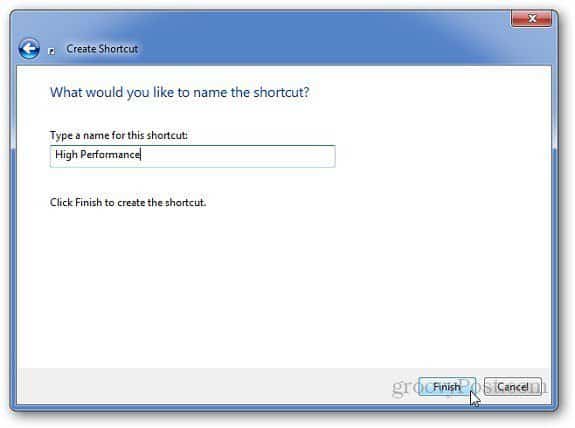
Siirry nyt työpöydälle, napsauta hiiren kakkospainikkeella hiljattain luotavaa pikakuvaketta ja siirry sen ominaisuuksiin.
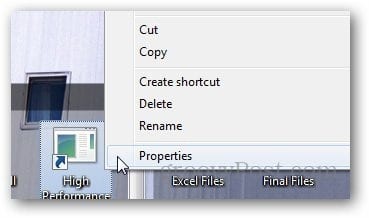
Napsauta Vaihda kuvaketta Oikotie-välilehdessä.
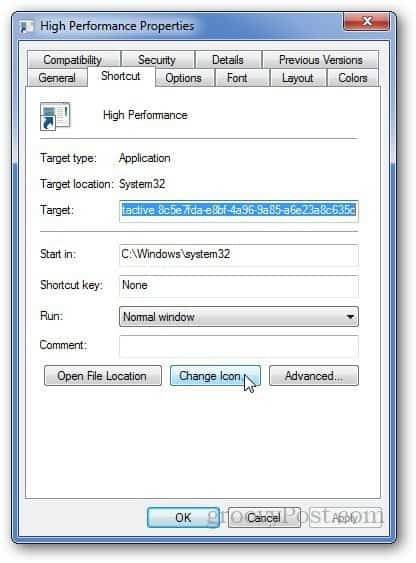
Huomaa, että se näyttää virheen, että tietyssä polussa ei ole kuvakkeita. Napsauta vain Ok.
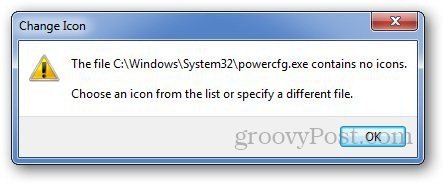
Se avaa muutoskuvakeikkunan. Voit valita minkä tahansa kuvakkeen esiasennetuista kuvakkeista tai selata tietokonettasi, jos sinulla on mukautettuja kuvakkeita. Tai voit käyttää myös mukautettua kuvaketta.
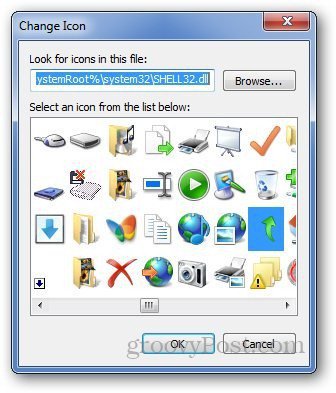
Nyt kun haluat muuttaa virrankäyttösuunnitelmaa, kaksoisnapsauta pikakuvaketta ja olet menossa.









![Hallitse Windows 7: n virransäästöasetuksia [ohjeet]](/images/geek-stuff/manage-windows-7-power-saver-settings-how-to.png)
Jätä kommentti